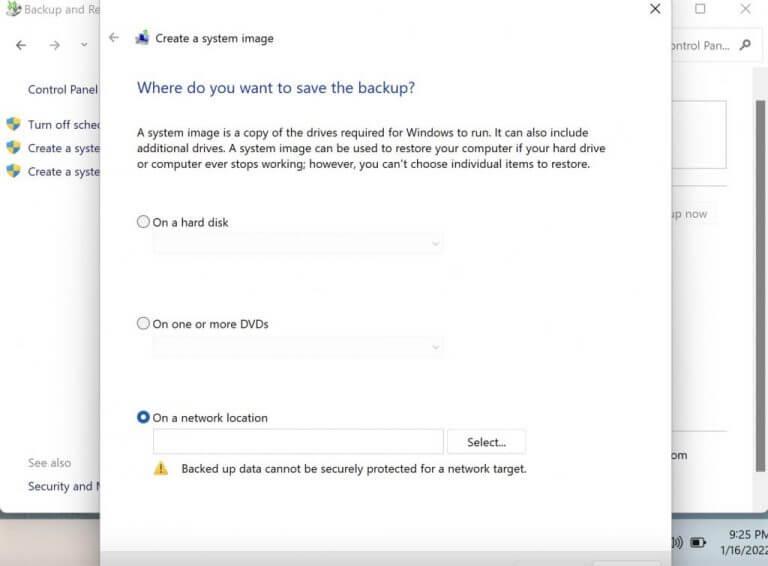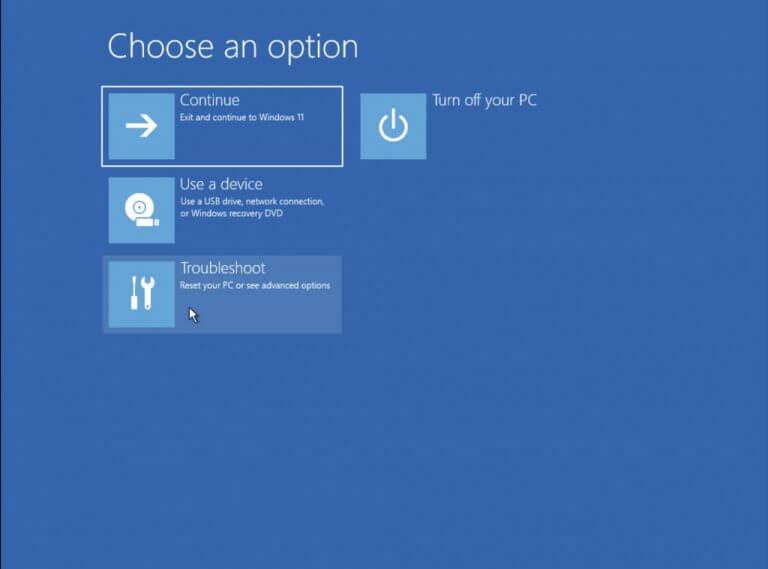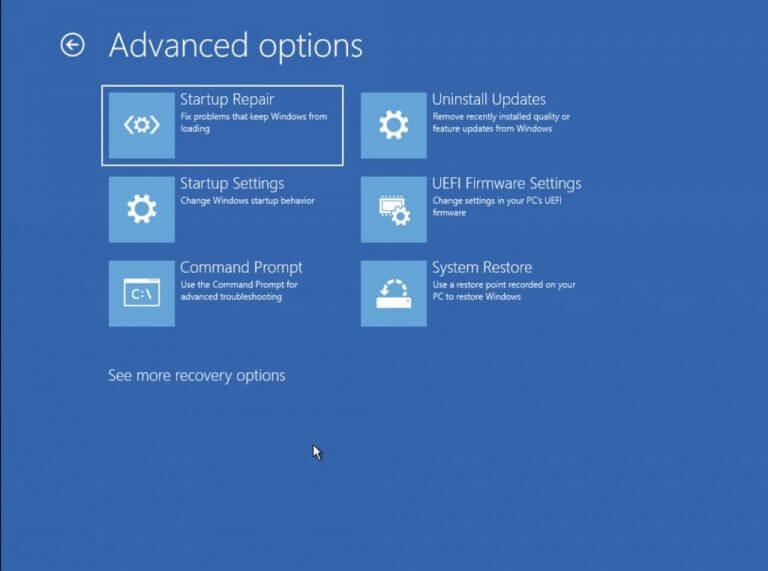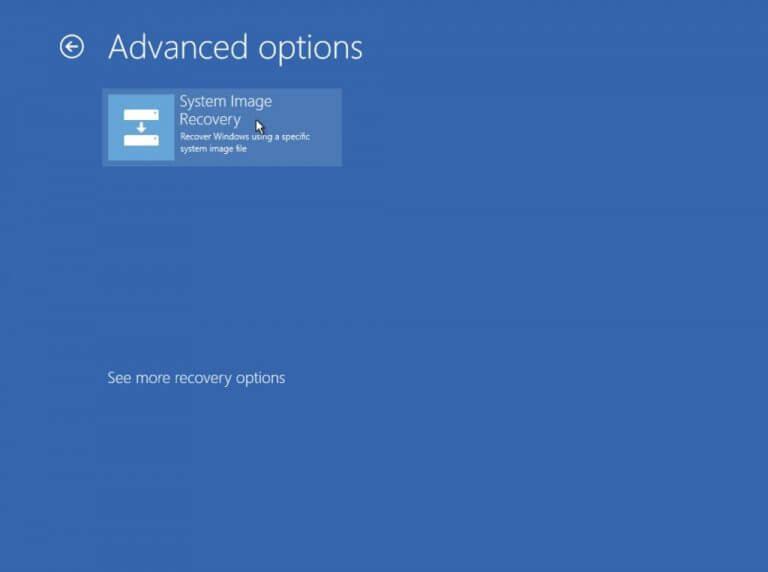EIN Sicherung in Ihrem Windows ist das Rückgrat der Datendateien Ihres PCs und schützt sie, falls etwas mit dem Laufwerk schief geht. Während wir bereits in einem unserer vorherigen Artikel über das Sichern Ihres Windows 11 für die Rückkehr zu Windows 10 gesprochen haben, liegt unser Hauptaugenmerk in diesem Beitrag darauf, wie Sie Ihr Windows 11 sichern und wiederherstellen können.
Also lasst uns anfangen.
Erstellen und Wiederherstellen einer Sicherung in Windows 11
Je nachdem, was für Ihre Situation geeignet ist, können Sie unten aus zwei Methoden wählen und ein Backup in Windows 11 erstellen. In diesem Artikel liegt unser Fokus jedoch auf dem Sichern (und Wiederherstellen) Ihrer Dateien durch ein Image-Backup.
Erstellen einer Image-Sicherung
Wenn Sie ein Image-Backup für Ihren PC erstellen, erstellen Sie eigentlich eine .ISO-Datei oder ein Image aller wichtigen Daten auf Ihrem Computer, auf einem Speichergerät oder Wiederherstellungsmedium.
Um eine Image-Sicherung durchzuführen, müssen Sie die Systemsteuerung starten. Um zu beginnen, gehen Sie zu Startmenü Suchleiste, geben Sie „Systemsteuerung“ ein und wählen Sie die beste Übereinstimmung aus.
- Von dem Schalttafel, auswählen Sichern und Wiederherstellen (Windows 7), und klicken Sie dann auf Erstellen Sie ein Systemabbild.
- Wählen Sie als Nächstes einen Ort aus, an dem Sie Ihr Laufwerk sichern möchten.
- Klicke auf Nächste.
- Wählen Sie das Laufwerk aus, auf dem sich Ihr Backup befinden soll, und klicken Sie darauf Nächste.
Befolgen Sie die obigen Schritte und Ihr Backup wird in wenigen Minuten erstellt.
Stellen Sie Windows-Dateien aus dem Systemabbild wieder her
Sie können Ihre Dateien im Falle eines plötzlichen Datenverlusts einfach wiederherstellen, wenn Sie ein Systemabbild für Ihre Dateien erstellt haben. Der Prozess ist auch ziemlich einfach. Hier ist wie:
- Gehen Sie zum Startmenü Suchleiste, geben Sie „Einstellungen“ ein und wählen Sie die beste Übereinstimmung aus.
- In dem Einstellungen Menü, klicken Sie auf System > Wiederherstellung.
- Scrollen Sie nach unten zu Fortgeschrittenes Start-up und klicken Sie auf Jetzt neustarten.
Sie werden dann aufgefordert, Ihren Neustart zu bestätigen. Klicke auf Jetzt neustarten und der Prozess beginnt.Beim nächsten Neustart dauert es einen Moment, bis Ihr PC hochfährt, während er die Wiederherstellungsumgebung vorbereitet. Klicken Sie auf dem nächsten Bildschirm auf Fehlerbehebung.
Klicken Sie von hier aus auf Starthilfe und wähle System-Image-Wiederherstellung.
Der Assistent zur Wiederherstellung der Systemwiederherstellung wird gestartet. Wählen Sie nun aus Verwenden Sie das neueste verfügbare Systemabbild Radiobox und klicken Sie auf Nächste. Befolgen Sie die einfachen Anweisungen, um die Wiederherstellung der alten Systemdateien abzuschließen.
Sichern und Wiederherstellen von Dateien in Windows 11
Die Windows-Sicherung kann sich als nützlich erweisen, wenn Ihre Dateien beschädigt wurden oder Sie sie durch einen plötzlichen Datenverlust verloren haben. Wir hoffen, dass dieser Artikel Ihnen geholfen hat, sich über die praktischen Sicherungs- und Wiederherstellungsverfahren zu informieren, die in Windows 11 verfügbar sind.
FAQ
Wie kann ich WhatsApp-Daten von einem Android-Gerät sichern und wiederherstellen?
Sie können die folgenden Elemente sichern und wiederherstellen: WhatsApp-Daten Backups von Android-Geräten Suchen und Verwalten von Backups Wichtig: Wenn Sie ein Backup löschen, können Sie es nicht wiederherstellen. Gehen Sie zu drive.google.com. Klicken Sie unten links unter „Speicher“ auf die Zahl. Klicken Sie oben rechts auf Sicherungen. Wähle eine Option:
Wie kann ich meine Daten sichern und wiederherstellen?
Tippen Sie unter Einstellungen auf Konten und Sicherung und dann auf Sicherung und Wiederherstellung. Tippen Sie auf Daten wiederherstellen, wählen Sie Ihr gewünschtes Gerät und dann den Inhalt aus, den Sie wiederherstellen möchten. Tippen Sie als Nächstes auf Wiederherstellen. Befolgen Sie bei Bedarf die Anweisungen auf dem Bildschirm, um Ihre Sicherungsdaten herunterzuladen. Hinweis: Sie können diese Methode nicht auf einem Computer verwenden.
Wie kann man Dateien mit Windows 11 sichern und wiederherstellen?
Wenn Sie Ihre Dateien mit Windows 11 Sichern und Wiederherstellen sichern möchten, können Sie dem folgenden grafischen Tutorial folgen. Schritt 1. Gehen Sie zu Systemsteuerung > System und Sicherheit > Sichern und Wiederherstellen (Windows 7). Schritt 2. Wählen Sie die Option Backup einrichten im Abschnitt Backup. Schritt 3. Wenn Sie dazu aufgefordert werden, geben Sie Ihr Admin-Passwort ein.
Wie stelle ich Dateien aus einem Backup in Windows 7 wieder her?
Sie können Dateien aus einer Sicherung wiederherstellen, die auf einem anderen Computer mit Windows Vista oder Windows 7 erstellt wurde.Wählen Sie die Schaltfläche Start und dann Systemsteuerung > System und Wartung > Sichern und Wiederherstellen. Wählen Sie Anderes Backup auswählen, um Dateien wiederherzustellen, und folgen Sie dann den Schritten im Assistenten.
Wie erstelle ich ein Backup meines Computers?
Sichern. Es gibt mehrere Möglichkeiten, Ihren PC zu sichern. Wählen Sie die Schaltfläche Start und dann Systemsteuerung > System und Wartung > Sichern und Wiederherstellen. Wenn Sie die Windows-Sicherung noch nie verwendet oder kürzlich Ihre Version von Windows aktualisiert haben, wählen Sie Sicherung einrichten aus und folgen Sie dann den Schritten im Assistenten.
Wie stelle ich meine Dateien aus einem Backup wieder her?
Dateien wiederherstellen Sicherung 1 Geben Sie Dateien wiederherstellen in das Suchfeld ein und wählen Sie dann Daten, Dateien oder Computer aus der Sicherung wiederherstellen. 2 Klicken Sie auf Meine Dateien wiederherstellen oder Alle Benutzerdateien wiederherstellen. 3 Wählen Sie die Dateien aus, die Sie wiederherstellen möchten, und klicken Sie dann auf Weiter. In diesem Fenster haben Sie drei Optionen, darunter Suchen,… 4 Wählen Sie den Speicherort aus, an dem Sie Ihre… Mehr anzeigen….
Wie kann ich meine Sicherungsdateien anzeigen?
Durchsuchen Sie den Sicherungsordner mit Ihren gesicherten Ordnern. Drücken Sie Strg + A oder klicken Sie auf Organisieren > Alle auswählen (Windows 7), Registerkarte Start > Alle auswählen (Windows 8/8.1/10), Bearbeiten > Alle auswählen (Windows XP).
Wie sichere ich meine Daten?
Sie haben zwei Möglichkeiten, Ihre Daten zu sichern: Sie können auf Ihrem Computer oder einem externen Laufwerk (wie einem USB-Stick) sichern oder Dropbox verwenden. Um Ihre letzte Sicherung zu identifizieren, können Sie ein Häkchen neben Datum zum Namen der Sicherungsdatei hinzufügen setzen.
Wie kann man gelöschte oder verlorene Dateien in Windows 7 wiederherstellen?
Geben Sie Sicherungseinstellungen ein und wählen Sie sie dann aus. Dann sehen Sie eine Sicherungsseite, scrollen Sie nach unten zu „Suchen Sie nach einer älteren Sicherung?“ und klicken Sie auf Gehe zu Sichern und Wiederherstellen (Windows 7). Schritt 2. Dann rufen Sie die Seite „Sichern und Wiederherstellen“ auf und klicken unten auf „Meine Dateien wiederherstellen“.
Wie kann man Dateien in Windows 10 und 7 sichern und wiederherstellen?
Klicken Sie darauf, um die Systemsteuerung in Windows 10 oder 7 zu öffnen. Schritt 2.Im Fenster Systemsteuerung können Sie System & Sicherheit auswählen und auf Sichern und Wiederherstellen (Windows 7) klicken, um das Fenster Dateien sichern oder wiederherstellen zu öffnen. Schritt 1. Klicken Sie auf Backup einrichten
Wie kann ich meinen Computer sichern und wiederherstellen?
Wählen Sie Start > Einstellungen > Update und Sicherheit > Sicherung > Laufwerk hinzufügen und dann ein externes Laufwerk oder einen Netzwerkspeicherort für Ihre Sicherungen aus. Wenn Sie eine wichtige Datei oder einen Ordner vermissen, den Sie gesichert haben, können Sie sie wie folgt wiederherstellen:
Wie stellt man Dateien von einem anderen Backup-Speicherort wieder her?
Öffnen Sie die Systemsteuerung (Ansicht Alle Elemente) 2. Klicken Sie auf das Symbol Sichern und Wiederherstellen. 3. Klicken Sie auf die Schaltfläche Dateien wiederherstellen oder auf den Link Dateien aller Benutzer wiederherstellen. (Siehe Screenshot unten) 4. Das Fenster „Dateien wiederherstellen“ wird nicht angezeigt. (Siehe Screenshot unten) 5. So stellen Sie Dateien von einem anderen Sicherungsort wieder her – A) Klicken Sie auf den Link Dateien von einem anderen Ort wiederherstellen.
Verfügt Windows 11 über eine Sicherungs- und Wiederherstellungsfunktion?
Windows 11 verfügt immer noch über die Sicherungs- und Wiederherstellungsfunktion, mit der Sie Ihr neues Windows-System oder andere wichtige Dateien sichern können. Wenn es ein Problem mit Ihrem System oder Ihrer Datei gibt, können Sie das Backup verwenden, um es wiederherzustellen.
Wie erstelle ich ein Backup meines Windows 11-Computers?
Verwenden Sie das Dropdown-Menü „Auf einer Festplatte“ und wählen Sie das Ziel für die vollständige Windows 11-Sicherung aus. Klicken Sie auf die Schaltfläche Weiter. (Optional) Wählen Sie ein beliebiges zusätzliches Laufwerk aus, das in die Sicherung eingeschlossen werden soll. Klicken Sie auf die Schaltfläche Weiter. Klicken Sie auf die Schaltfläche Sicherung starten. Klicken Sie auf die Schaltfläche Nein. Kurzer Hinweis: Sie erhalten auch eine Aufforderung zum Erstellen einer Systemreparatur-CD, aber Sie können sie überspringen.
Wie stellt man Dateien aus einem Backup in Windows 10 wieder her?
Schritt 1. Gehen Sie erneut zum Sicherungsoptionsfenster des Dateiversionsverlaufs und wählen Sie unten „Dateien aus einer aktuellen Sicherung wiederherstellen“. Schritt 2. Klicken Sie unten auf die Links- oder Rechtspfeile, um die Sicherungsversion zu finden, die Sie wiederherstellen möchten.